| 1 | Faça o download e execute o arquivo GOMPLAYERENSETUP.EXE. Na tela inicial, clique em Next. | |
| 2 | Leia atentamente o contrato de licença e, se estiver de acordo, clique em I Agree. | |
| 3 | Nesta tela, você poderá selecionar o modo ou os componentes que deseja instalar. Quando terminar, clique em Next. | |
| 4 | Você poderá alterar o local aonde o programa será instalado clicando no botão Browse e indicando uma pasta. Note que são necessários 28,9Mb de espaço livre em disco. Clique em Install para iniciar a cópia dos arquivos. | |
| 5 | Aguarde o término da instalação. | |
| 6 | Na tela final, deixe a opção Run GOM Player marcada se deseja executar o programa quando o assistente de instalação for finalizado. Clique em Finish para encerrar. | |
| 7 | O assistente de configuração será iniciado. Na tela inicial selecione o modo de interface. Neste exemplo optamos pela opção Normal Mode. Clique em Next. | |
| 8 | Nesta tela, selecione os codecs que deseja utilizar, bem como a quantidade de canais de áudio disponíveis. Clique em Next para prosseguir. | |
| 9 | Selecione os tipos de arquivos que serão executados pelo GOM Player por padrão. para continuar, clique em Next. | |
| 10 | Escolha o tamanho da legenda e a prioridade do programa no sistema. Clique em Next. | |
| 11 | Na tela final, deixe a opção Launch GOM Player now para executar o programa. Clique em Finish para finalizar. | |
| 12 | Agora você poderá executar os mais diversos arquivos de vídeo em seu computador. |
star
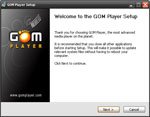
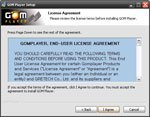
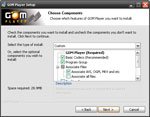
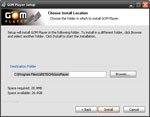
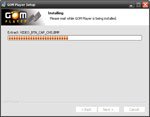
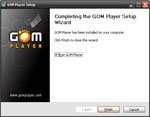
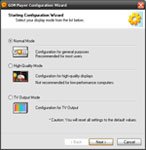
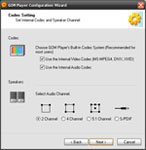
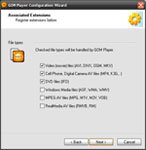
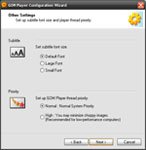
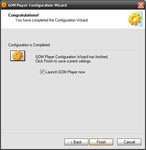
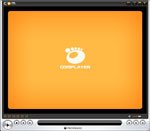
)
)
)
)
)
)
)
)
)
)
)
)
)